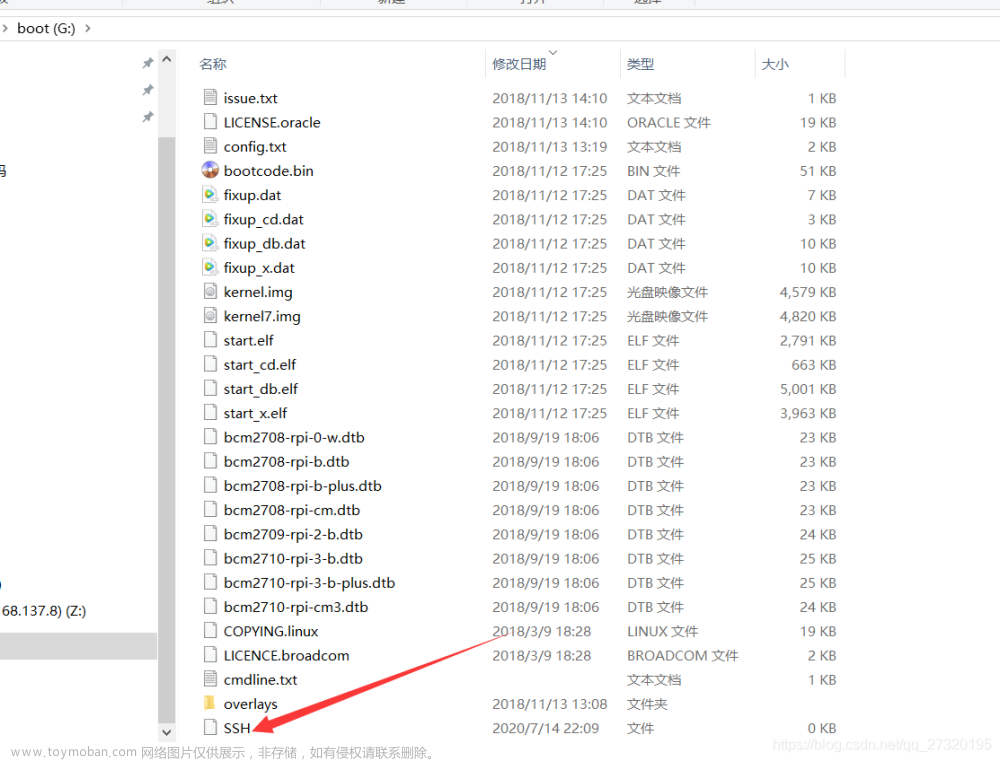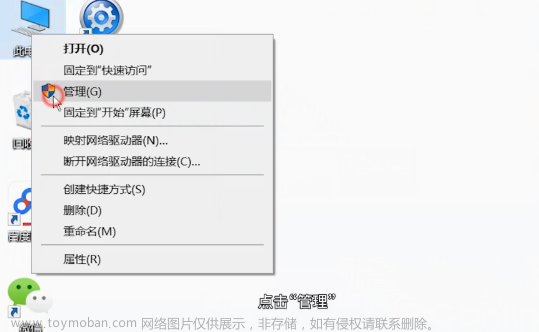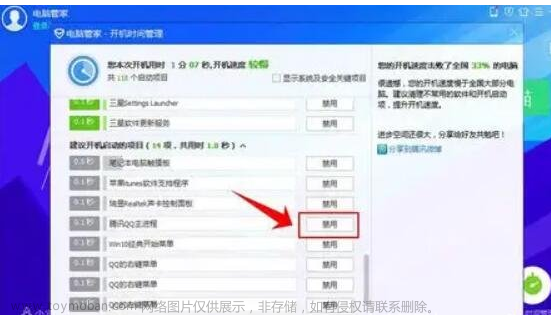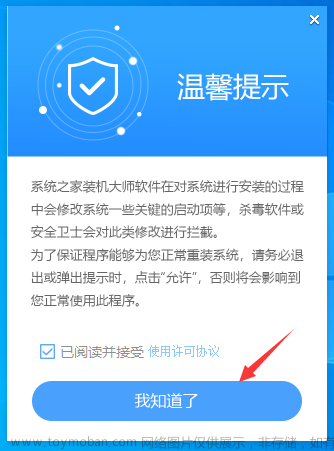为什么选择AnyViewer远程控制软件?
为什么AnyViewer是远程控制笔记本电脑软件的首选?以下是选择AnyViewer成为笔记本电脑远程控制软件的主要因素。

跨平台能力
AnyViewer作为一款跨平台远程控制软件,不仅可以用于从一台Windows电脑远程控制另一台Windows电脑,还可以从iOS和Android设备远程控制电脑。
使用简单
AnyViewer也以其易用性而闻名,它具有直观的界面设计和简单的远程控制过程,旨在使那些稍微精通技术的用户也能轻松控制笔记本电脑。此外,两台电脑不在同一个局域网时,也不需要设置端口转发。
多功能性
AnyViewer主要用于远程访问和控制电脑。但是,它还具有多种附加功能。这些功能帮助AnyViewer成为一个完整的全方位和强大的工具。
-
文件传输:您可以在远程笔记本电脑和本地设备之间实现远程文件传输。
-
屏幕共享:您可以查看远程笔记本电脑的屏幕,也可以让远程笔记本电脑查看您的屏幕。
-
远程重启/关机:您可以远程重新启动、关闭或锁定远程笔记本电脑。
-
聊天框:您可以在远程会话期间与坐在远程笔记本电脑前的人聊天。
-
多会话:您可以同时控制两台或多台笔记本电脑。
-
隐私模式:您可以在隐私模式下连接到远程笔记本电脑,这意味着您可以使其屏幕变黑并禁用其物理键盘和鼠标,以确保隐私和安全。
如何使用AnyViewer远程控制笔记本电脑?
您可以通过以下步骤,了解如何从Windows设备远程控制笔记本电脑。
步骤1. 在Windows设备和笔记本电脑上安装、安装和启动AnyViewer,然后注册一个账号。

步骤2. 在两台设备上登录同一个账号,您的设备将自动分配给您登录时使用的帐号。

步骤3. 单击“设备”选项,在“我的设备”中选择要控制的笔记本电脑,再单击“远程控制”即可。
 文章来源:https://www.toymoban.com/news/detail-624995.html
文章来源:https://www.toymoban.com/news/detail-624995.html
结语
AnyViewer提供了快速、稳定和安全的远程连接,适用于Windows个人电脑和服务器。可用于远程控制笔记本电脑,是一款好用的远程控制软件。此外,它还提供了许多其他令人印象深刻的功能,例如文件传输和屏幕共享。文章来源地址https://www.toymoban.com/news/detail-624995.html
到了这里,关于怎么才能远程控制笔记本电脑?的文章就介绍完了。如果您还想了解更多内容,请在右上角搜索TOY模板网以前的文章或继续浏览下面的相关文章,希望大家以后多多支持TOY模板网!